Votació electrònica
Com organitzar una votació electrònica.
1. Crear l'entorn de treball
La carpeta amb tots els continguts de la votació
Hem triat el cas d'ús de la votació del Concurs de la Carpeta UPC com a exemple de votació electrònica en genweb.
El primer que farem és crear una carpeta (anomenada per exemple: votacions) on ficar els objectes que necessitarem: Una pàgina de votacions (pàgina vista per defecte de la carpeta), una carpeta on ficar les imatges de les opcions a votar (en el cas d'us anomenada finalistes 2019), una enquesta (en l'exemple: Votacions 16è Concurs Carpeta UPC) i opcionalment una carpeta on anar desant els històrics de les votacions, cas que siguin unes votacions periòdiques (Històric votacions).
2. La pàgina de votació
La informació de la normativa de votació
Si anem a la pàgina de votacions que hem creat i l'editem, podem afegir la informació que estimem necessària per a que estigui disponible per a l'usuari/a en el moment de votar. En el cas d'ús del Concurs de la Carpeta es va optar per fer un acordió amb les opcions "Com es vota" i "Qui pot votar" per a que en tot moment quedés clara aquesta informació. També es pot afegir un altre item que expliqui què fer en cas que hi hagin problemes tècnics o qualsevol altre informació que els/les organitzadors/es estimin adients. A la part inferior, en una altra fila, s'ha afegit -en aquest cas a dos columnes- i per orde alfabètic obviant el nom i escola dels autors/autores*, les opcions amb una imatge i al peu de la mateixa el lema. Les imatges es poden enllaçar a una presentació més gran de la mateixa, en aquest cas d'ús, es va fer un muntatge amb diverses perspectives de com es veuria la carpeta amb cada opció.
Finalment, a la part inferior veurem un botó amb l'opció "Administrar Portlets", farem clic.
*El motiu d'obviar les dades dels autors i escoles de les propostes és no influir en la tria de la millor proposta, tractant d'evitar el vot per identificació amb l'escola i/o l'autor/a participant.
3. Administrar Portlets
Fer que l'enquesta estigui visible alhora que les opcions de votació (estalviar un clic)
A la pantalla "Administrar els portlets per a Votacions", podrem veure els Portlets assignats a la pàgina (el widgets o portlets que sortiran a l'esquerra de la nostra pàgina), afegirem enquestes.
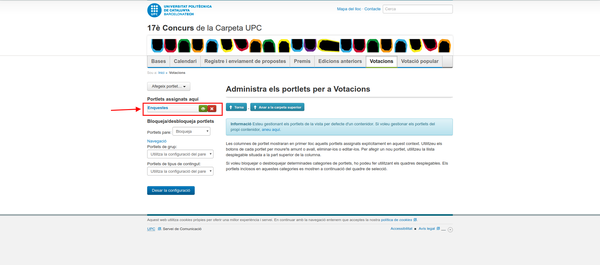
4. Editant el Portlet Enquestes
Configurant les opcions de la nostra votació
Al configurar el portlet ens demana uns sèrie d'opcion: editant Capçalera podem donar-li un nom o deixar-ho en blanc. El nostre portlet ha de mostrar la darrera enquesta oberta, en el cas d'ús s'ha seleccionat que mostri el número total de vots i que no mostri altres enquestes tancades ni afegeixi cap enllaç a la mateixa.
5. Afegint l'objecte enquesta
Definint els paràmetres de la votació
Anirem a la pestanya continguts i afegirem l'objecte Enquesta.
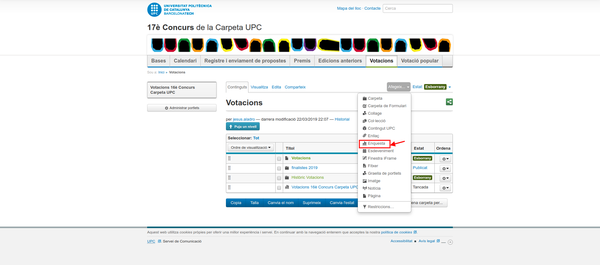
6. Configurant l'enquesta/votació
Definint els paràmetres de la votació II
A les opcions de configuració podem triar un títol i una descripció, decidir si permetem que usuaris no autenticats puguin votar (en el cas d'ús no marquem aquesta opció), si mostrem els resultats parcials (a les votacions de la carpeta no ho permetem per evitar influenciar en el vot), el tipus de gràfica que ens mostrarà el resultat si ho activem o sino quan es tanqui la votació i finalment ens dona la possibilitat d'afegir les opcions a triar a la votació.
7. Activant l'enquesta/votació
Inicialitzant la votació
Un cop tinguem la votació configurada i vulguem que ja es pugui votar (sigui la data i hora d'obrir la votació) podem anar a Accions i fer clic a Open.
8. Visió del votant
Què veuran els votants a l'enquesta/votació
Un cop estigui inicialitzada la votació, els votants (les persones amb permisos per validar-se i accedir-hi), tindran un portlet lateral amb l'equesta i les opcions i un espai central amb tota la informació necessària per visualitzar les opcions i triar-ne la que trobin oportuna, així com continguts informatius al respecte. Un cop s'hagi votat, el votant veurà un missatge d'agraïment i si torna a validar-se per intentar votar, el seguirà veient, no podrà tornar a votar (veure punt 12).
9. Tancant la votació
Tancar o parar la votació
La forma de finalitzar la votació és anant a accions i fent clic a Close, tot i que fent clic a la pestanya avançat també podem programar que s'activi i es tanqui en un període i hora concreta. Existeix la possibilitat de parar la votació i veure com va el resultat i tornar-la a obrir, aquesta seguirà en el mateix punt que estava abans de parar-la, sense cap alteració.
10. Programant una data de venciment
Automatitzar les dates del procés participatiu
Al igual que altres objectes de genweb, es poden programar dats de publicació i venciment per fer públic un objecte, en aquest cas l'enquesta. El procediment és l'habitual. S'assignen dates i es desen els canvis.
11. Assignant permisos de votació
Qui pot votar? assignació de permisos per grups
En el cas d'ús el cens de la votació està composat per estudiants i col·lectius de la universitat que ja disposen de grups LDAP creats i actualitzats. Si no fos el cas, el primer pas seria identificar-los si ja existeixen i crear-los si no n'hi han. Es poden assignar permisos individuals i/o de grups com és habitual a tots els objectes genweb. Anant a la perstanya comparteix podrem cercar-los i donar-los permisos. En aquest cas el permís de lectura (pot veure) és l'únic necessari per a poder votar.
12. Vot
Un cop s'ha votat
Tal com hem comentat abans, un cop s'ha fet la tria i el vot, el missatge que s'hagi configurat (Gràcies per participar-hi) i el número de vots totals de l'enquesta és tota la informació que ens mostrarà l'eina i encara que fem un logout i ens tornem a validar, si ja hem votat, és tot el que podrem fer.


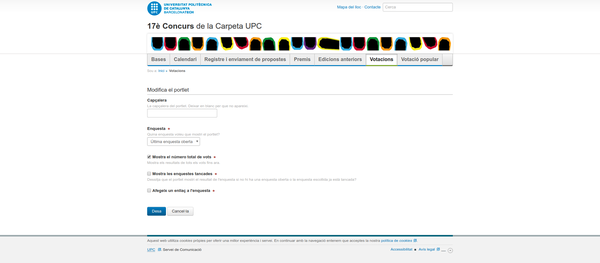
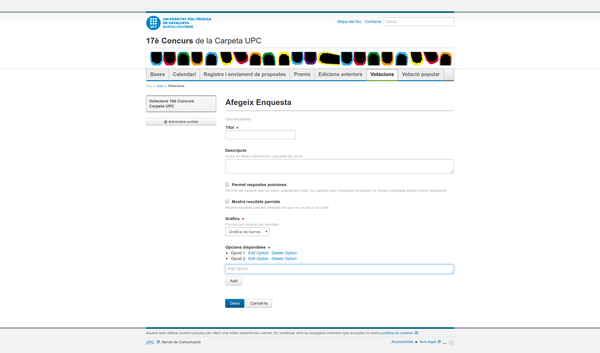
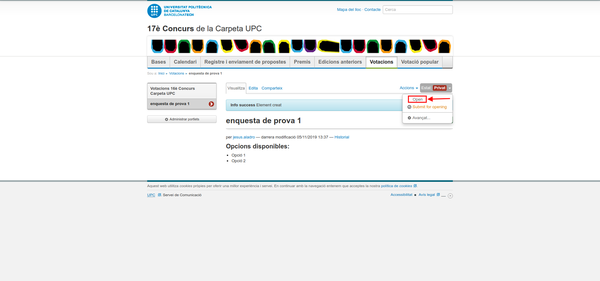
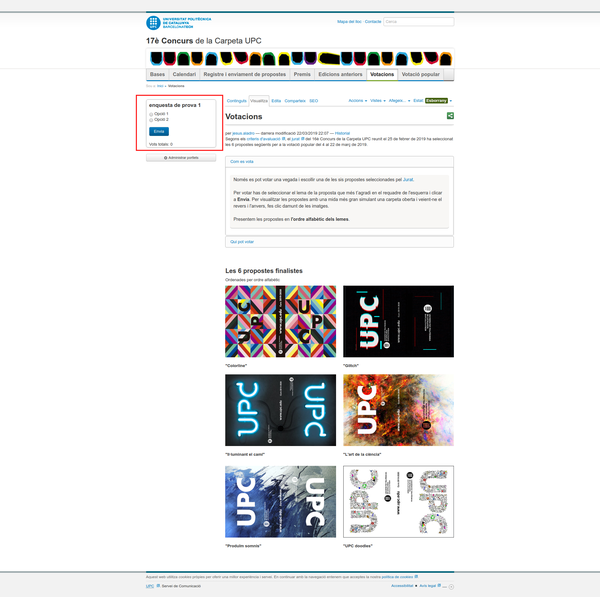
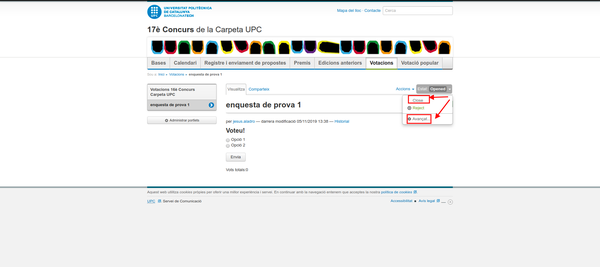

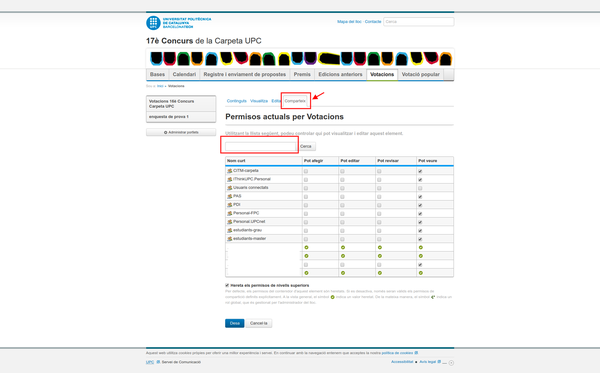
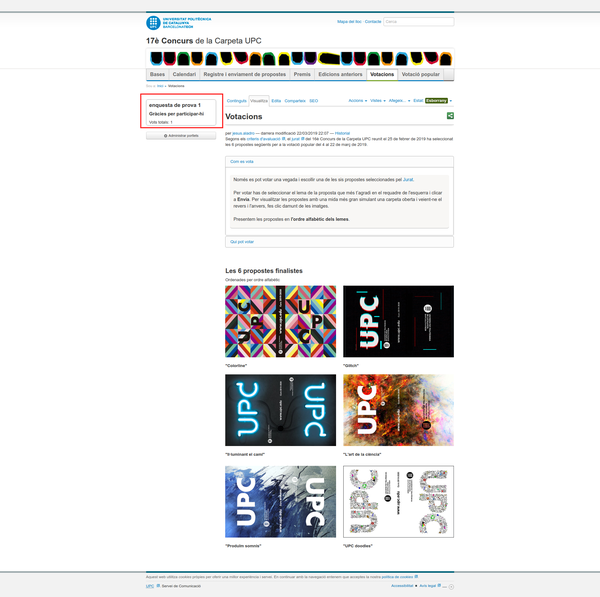
Comparteix: